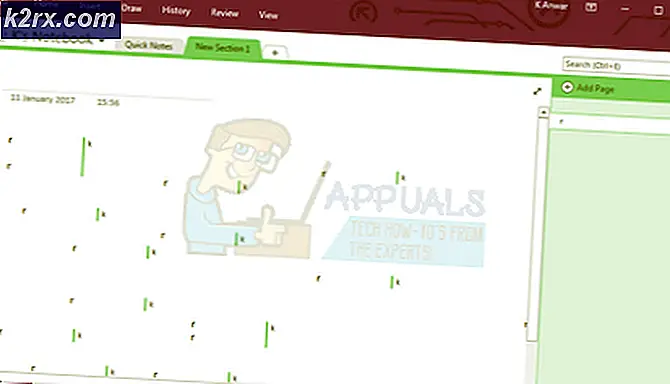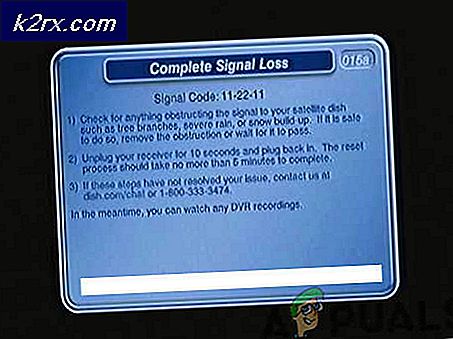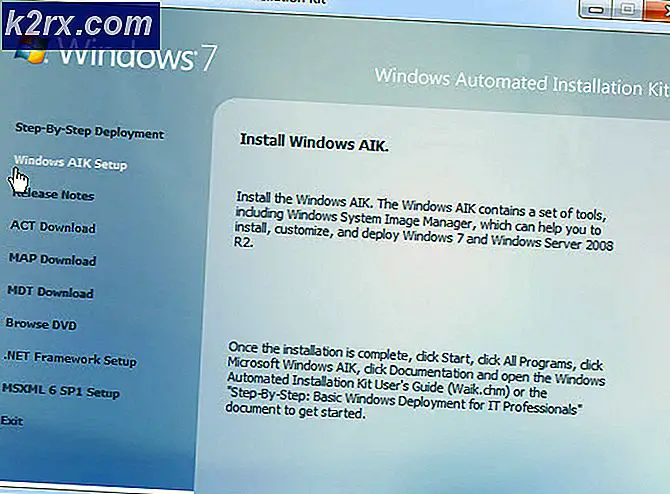Xóa bộ nhớ cache trên PlayStation 4
PS4 cũng có cửa hàng bộ nhớ đệm giúp tải nhanh hơn và tăng trải nghiệm người dùng chung. Tuy nhiên, bộ nhớ cache này thường có thể cản trở việc tải một số trò chơi nhất định và cản trở chức năng của bảng điều khiển. Do đó, trong hướng dẫn này, chúng tôi sẽ xóa hoàn toàn bộ nhớ cache khỏi PS4 và điều này sau đó sẽ được bảng điều khiển tự động tạo lại.
Bộ nhớ cache bị hỏng có thể cản trở rất nhiều chức năng của hệ thống. Nó có thể kích hoạt “Lỗi đã xảy ra” và ngăn không cho bảng điều khiển tải và cũng có thể kích hoạt “Lỗi CE-36329-3” trên bảng điều khiển.
Làm thế nào để xóa bộ nhớ cache trên PlayStation 4 cho một trò chơi cụ thể?
Nếu bạn không muốn xóa toàn bộ bộ nhớ cache hệ thống và chỉ muốn xóa nó cho một trò chơi cụ thể, bạn có thể làm như vậy khá dễ dàng. Để làm điều đó:
- Nhấn và giữ “Trạm Play” trên bộ điều khiển của bạn và chọn “Tắt PS4” Lựa chọn.
- Rút phích cắm cáp từ bảng điều khiển và đợi ít nhất 5 phút.
- Phích cắm nguồn trở lại và khởi chạy bảng điều khiển.
- Tải trò chơi mà bạn muốn xóa bộ nhớ cache và trong khi trò chơi đang tải, hãy nhấn và giữ “L1” + “R1” nút.
- Điều này sẽ xóa Trò chơi' bộ nhớ cache và có thể mất một lúc lâu hơn để tải lần đầu tiên.
Làm thế nào để xóa hoàn toàn bộ nhớ cache cho PlayStation 4?
Trong một số trường hợp, nếu PS4 của bạn chạy chậm hơn hoặc bị tụt lại phía sau, thì có thể là do bộ nhớ đệm chồng chất. Do đó, trong bước này, chúng tôi sẽ xóa bộ nhớ cache cho toàn bộ bảng điều khiển. Vì điều đó:
- Nhấn và giữ “Trạm Play” trên bộ điều khiển của bạn và chọn “Tắt PS4” Lựa chọn.
- Rút cáp nguồn trực tiếp khỏi “PlayStation”.
- Nhấn và giữ "Quyền lực" nút trên PlayStation 4 cho ít nhất 15 giây.
- Cắm lại cáp và bật nguồn bảng điều khiển.
- Bộ nhớ cache bây giờ sẽ được xóa.